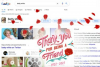Pinterest, bir sonraki yaratıcı projeniz, özel etkinliğiniz veya genel olarak yaşamınız için ilham sağlamak üzere tasarlanmıştır. Ayrıca diğer kişilerin gönderilerine (Pinler denir) göz atarken kaybolmak oldukça kolaydır. Peki ya eğer Pinterest'i kullanma, paylaşmak için kendi Pinlerinizi mi oluşturmak istiyorsunuz? Yapabilirsiniz. İster bilgisayar ister mobil cihaz kullanıyor olun, bunu yapmak oldukça kolaydır.
İçindekiler
- Pinterest'te nasıl paylaşım yapılır: Masaüstü web'de Pin oluşturma
- Pinterest'te nasıl paylaşım yapılır: Mobil uygulama aracılığıyla Pin oluşturma
- Pinterest'te nasıl paylaşım yapılır: Masaüstü web'de Fikir Pini Oluşturma
- Pinterest'te Nasıl Paylaşım Yapılır: Mobil uygulama aracılığıyla Fikir Pini Oluşturma
Bu kılavuzda size iki tür Pinterest gönderisinin nasıl oluşturulacağını göstereceğiz: Pinler veya Fikir Pinleri. Pinler genellikle harici bir web sitesine bağlantılar içerebilen resim gönderileridir ve Fikir Pinleri genellikle birden fazla görselin veya video klibin slayt gösterileridir. Her ikisini de nasıl oluşturacağınızı, masaüstü web sitesi ve Pinterest mobil uygulaması aracılığıyla nasıl yapacağınızı göstereceğiz.
Önerilen Videolar
Kolay
5 dakika
Bir Pinterest hesabı
Bir PC veya mobil cihaz
Bir web tarayıcısı veya Pinterest mobil uygulaması
Pinterest'te nasıl paylaşım yapılır: Masaüstü web'de Pin oluşturma
Pinleri Pinterest'in masaüstü web sitesi aracılığıyla oluşturmayı tercih ederseniz bunu yapabilirsiniz. Bunu yapmak için aşağıdaki adımları kullanmanız yeterlidir.
Aşama 1: Web tarayıcınızı açın ve şuraya gidin: Pinterest.com. Daha sonra henüz yapmadıysanız hesabınıza giriş yapın.
Adım 2: Sol üst köşedeki Yaratmak açılır menü seçeneği. Görünen menüden seçim yapın Pin Oluştur.

İlgili
- Instagram hesabınızı nasıl devre dışı bırakabilirsiniz (veya silebilirsiniz)
- Snapchat'te kişiler nasıl engellenir?
- Snapchat'te kilit ne anlama geliyor?
Aşama 3: Şimdi Pin oluşturucu ekranına bakıyor olmalısınız. Bu ekranda, bir görseli sürükleyip bırakabilir veya soldaki gri kutuya bir görsel yükleyebilirsiniz.
Ayrıca seçebilirsiniz Siteden kaydet Pin oluşturduğunuz web sitesinden bir fotoğraf seçmek için. (Bu, otomatik olarak web sitesine bağlantıyı içeren bir Pin oluşturacaktır.) Ardından Pininiz için bir başlık ve alternatif metin ekleyeceksiniz. Pin oluşturucunun sağ üst köşesindeki açılır menüden Pin'leyeceğiniz bir Pinterest panosu seçin, bunun için bir açıklama yazın the Herkese Pininizin neyle ilgili olduğunu söyleyin alanı seçin ve ardından Kaydetmek.
Bir siteden kaydetmiyorsanız yukarıda açıklandığı gibi bir görsel yüklemeniz, Pininiz için bir başlık eklemeniz ve işaretli alana bir bağlantı eklemeniz gerekir. Hedef bağlantısı ekleyin, resminize alternatif metin ekleyin, Pinin açıklamasını yazın. Herkese Pininizin neyle ilgili olduğunu söyleyin alanına tıklayın ve ardından Pin oluşturucunun sağ üst köşesinde bulunan açılır menüden Pininizi göndermek istediğiniz Pinterest panosunu seçin. Daha sonra seçin Kaydetmek.
Ve bu kadar!
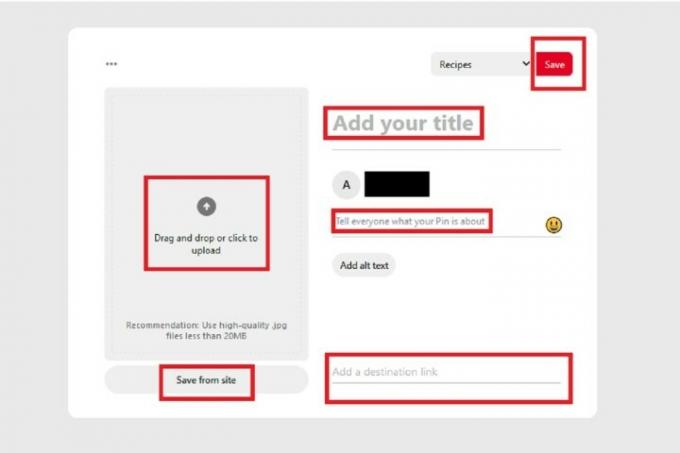
Pinterest'te nasıl paylaşım yapılır: Mobil uygulama aracılığıyla Pin oluşturma
Mobil uygulamada Pin oluşturmak da mümkündür. Bunu nasıl yapacağınız aşağıda açıklanmıştır:
Aşama 1: Mobil cihazınızda Pinterest uygulamasını açın.
Adım 2: Ekranınızın alt kısmındaki simge dizisinden, Profil belli belirsiz bir insana benzeyen simge.
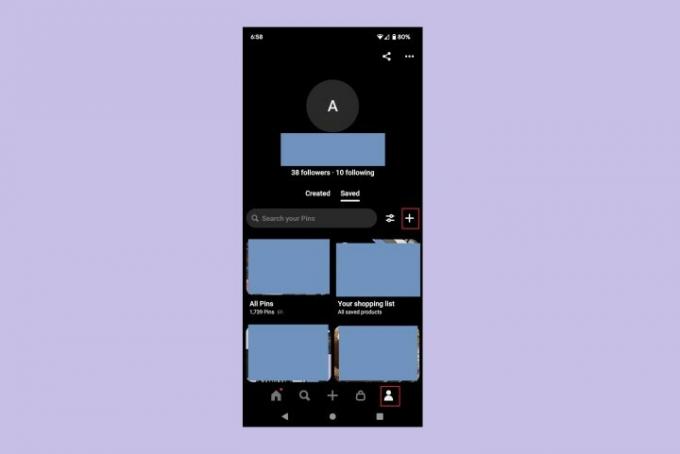
Aşama 3: Şunu seçin: Artı işareti simgesini seçin ve beliren menüden Toplu iğne.
(Bu noktada seçmeniz gerekebilir İzin vermek Uygulamaya cihazınızdaki fotoğraflara, videolara vb. erişme izni vermek için)
Adım 4: Bir sonraki ekranda Pininize eklemek istediğiniz fotoğrafı seçin. Ayrıca şunları da seçebilirsiniz: Kamera Pininiz için fotoğraf çekmek veya video kaydetmek için simgeyi seçebilirsiniz veya Küre Web sitesi URL'si aracılığıyla bir Pin eklemek için simgeyi kullanın.
Resminizi seçtikten sonra Sonraki.

Adım 5: Üzerinde Pin Oluştur ekranında Pininizle ilgili tüm önemli ayrıntıları içeren formu doldurun: Başlık, Tanım, Hedef web sitesive alternatif metin.
Her şeyi doldurduktan sonra öğesini seçin. Sonraki.
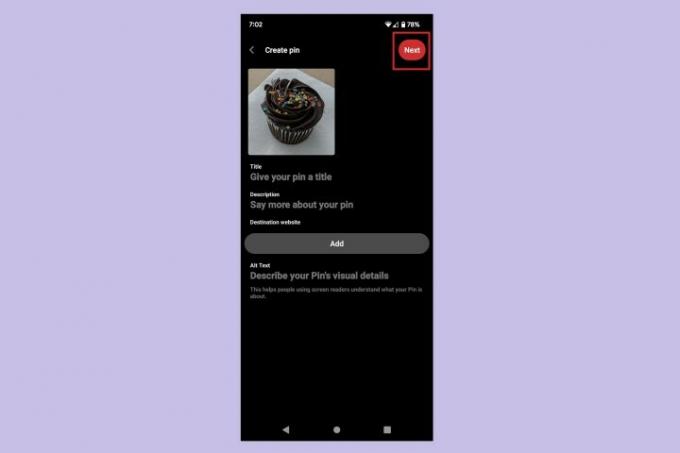
Adım 6: Üzerinde Panoya kaydet Açılan açılır menüden yeni Pininizi kaydetmek istediğiniz Pinterest panosunu seçin.
Bu kadar! Az önce Pinterest mobil uygulamasında bir Pin oluşturdunuz.

Pinterest'te nasıl paylaşım yapılır: Masaüstü web'de Fikir Pini Oluşturma
Fikir Pinleri, bir Pine birden fazla video veya resim eklemenizi sağlar. Görsel olarak benziyorlar Instagram Hikayeleri. Pinterest'in masaüstü web sitesini kullanarak bir tane oluşturmak istiyorsanız şu şekilde yapabilirsiniz:
Aşama 1: Web tarayıcınızı açın ve şuraya gidin: Pinterest.com. Henüz oturum açmadıysanız, hesabınızda oturum açın.
Adım 2: Seçme Yaratmak Ekranınızın sol üst kısmından. Daha sonra seçin Fikir Pini Oluştur görüntülenen açılır menüden.
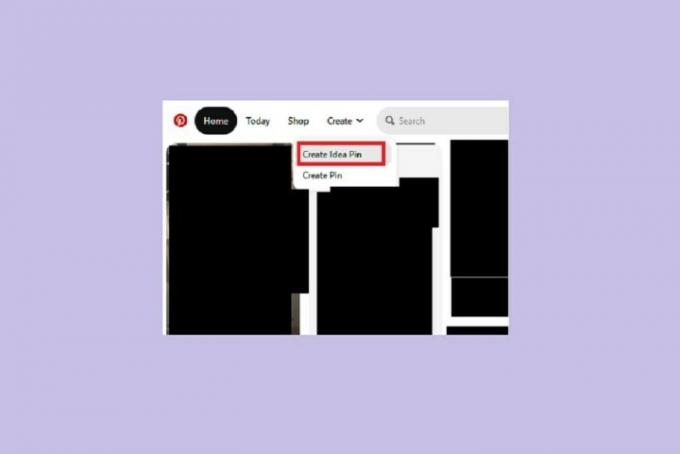
Aşama 3: Şimdi şuna bakmalısın Yüklemek Idea Pin oluşturucunun ekranı. Bu ekranda resim veya video yüklemeniz istenecektir. En fazla 20 video veya resim yükleyebilirsiniz.
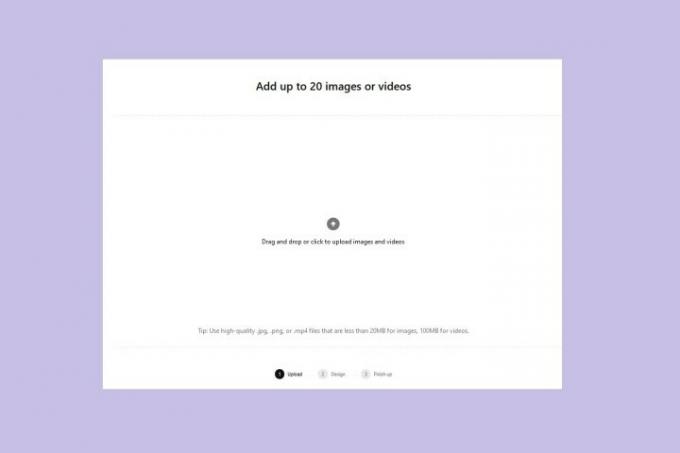
Adım 4: Resimlerinizi ve videolarınızı yükledikten sonra şuraya yönlendirileceksiniz: Sayfalarınızı tasarlayın ekran. Yüklediğiniz her resim veya video, Fikir Pininizde bir "sayfadır". Bu ekranda her sayfayı düzenleyebilirsiniz.
Üç ana düzenleme katmanı vardır: metin kaplama katmanı, görüntü katmanı ve arka plan katmanı. Metin kaplama katmanı, resimlerinize ve videolarınıza özelleştirilebilir metin eklemenizi sağlar. Görüntü katmanı, "en ilginç kısma odaklanabilmeniz" için görüntünüzün konumunu ayarlamanıza olanak tanır. Arkaplan katmanı, görüntünüz için bir arka plan rengi seçmenize olanak tanır, ancak renk yalnızca videonuzu yeniden boyutlandırmayı seçtiğinizde veya görüntü.
Düzenlemeyi tamamladığınızda Sonraki.
Not: Fikir Pini yayınlandıktan sonra Fikir Pininizin içeriğinde daha fazla düzenleme yapamayacaksınız. Yayınlandıktan sonra yalnızca hangi panoda yayınlandığı veya etkileşim ayarları gibi sınırlı ayarları düzenleyebilirsiniz.

Adım 5: Şimdi orada olmalısın Son rötuşlar Idea Pin oluşturucunun ekranı. Bu ekranda, başlık veya konu etiketleri de dahil olmak üzere Fikir Pininizle ilgili tüm önemli bilgileri dolduracaksınız. Ayrıca Fikir Pininizi eklemek için bir Pinterest panosu da seçeceksiniz.
Bu ekran ayrıca diğer kişilerin Fikir Pininiz hakkında yorum yapıp yapamayacağını seçmenize, malzemeler veya sarf malzemeleri gibi şeyler için bir şablon seçmenize veya alışveriş önerilerini etkinleştirip etkinleştirmemenize de olanak tanır.
Şunu seçin: Ön izleme Bitmiş Fikir Pininizin önizlemesini görüntülemek için düğmesine basın.
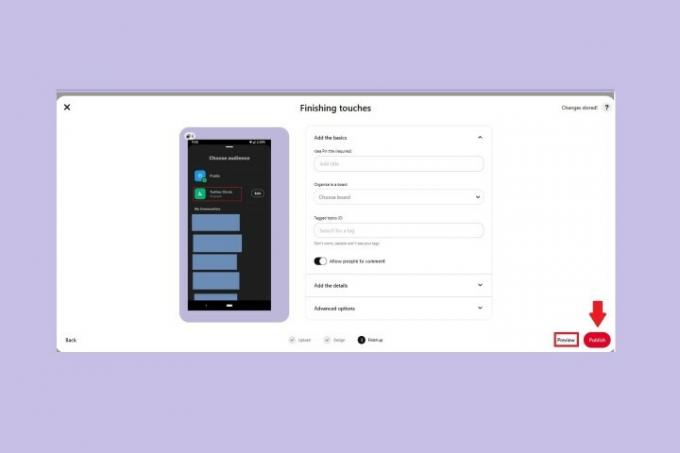
Adım 6: Önizlemeden çıkmak için herhangi bir yeri tıklayın. Fikir Pininizin önizlemedeki görünümünü beğendiyseniz Yayınla düğme.
Bu kadar. Az önce Pinterest'in masaüstü web sitesinde bir Fikir Pini oluşturdunuz!
Pinterest'te Nasıl Paylaşım Yapılır: Mobil uygulama aracılığıyla Fikir Pini Oluşturma
Pinterest mobil uygulamasında da Fikir Pinleri oluşturabilirsiniz. Bunu nasıl yapabileceğiniz aşağıda açıklanmıştır:
Aşama 1: Mobil cihazınızda Pinterest uygulamasını açın ve Artı işareti simge.
Adım 2: Görünen menüden seçin Fikir Pimi.
Aşama 3: Bir sonraki ekranda Fikir Pininizin içeriğini üç yoldan biriyle oluşturabilirsiniz: uygulamayı kullanarak video kaydetmek, uygulamayı kullanarak fotoğraf çekmek veya cihazınızdan fotoğraf veya video yüklemek.
Video kaydetme: Bunu seçerek yapabilirsiniz Video ve kırmızıyı seçiyorum Kayıt düğme. 60 saniyeye kadar kayıt yapabilirsiniz. Şunu seçin: Durmak Kaydı durdurmak için düğmeye (kırmızı kare) basın.
Fotoğraf çekmek: Seçme Fotoğraf ve şunu seçin Beyaz daire Fotoğraf çekmek için aşağıdaki düğmeye basın.
Mevcut bir fotoğraf veya videoyu yükleme: Şunu seçin: Kare sol alt köşedeki simge. Kare, cihazınızın fotoğraflarından birinin daha küçük bir versiyonuna sahip olmalıdır. Daha sonra seçin Sonraki.
Her durumda, içeriğinizi yüklemeyi veya yakalamayı tamamladığınızda Sonraki.
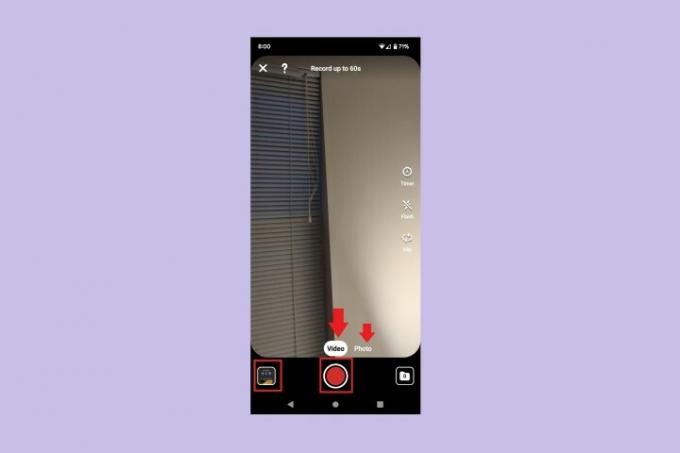
Adım 4: Bir sonraki ekranda Fikir Pininizin sayfalarını (ayrı görseller veya videolar) yeniden sıralayabilecek, bir sayfayı silebilecek, bir sayfayı çoğaltabilecek veya bir sayfa ekleyebileceksiniz.
Tek bir sayfayı seçerseniz, onu düzenleyebilirsiniz ve düzenleme araçlarının bulunduğu bir ekran görürsünüz: Değiştir, Metin, Çıkartmalar ve Renk. Seçme Tamamlamak. Şunlardan birini seçmeniz gerekebilir: Geri Fikir Pininizdeki tüm sayfalara geri dönmek için cihazınızdaki düğmesine veya ekranın üst kısmındaki sayfa sayısı simgesine tıklayın.
Sayfalarınızı ayarlamayı ve düzenlemeyi tamamladığınızda Sonraki.
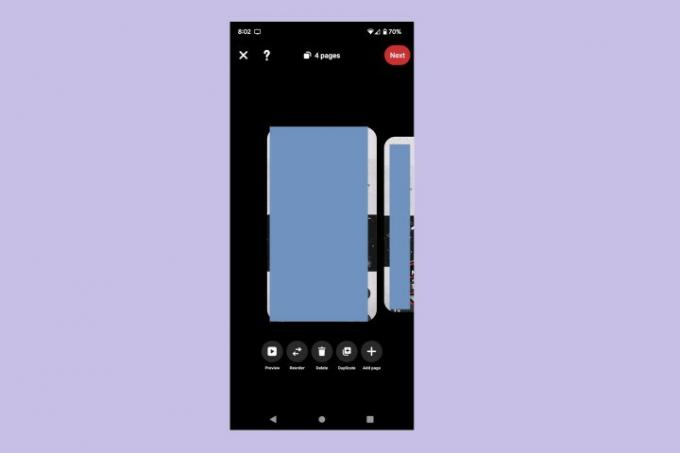
Adım 5: Üzerinde Son rötuşlar ekranında Fikir Pininizle ilgili ayrıntıları doldurmanız, bunun için bir pano seçmeniz ve Fikir Pininizin ayarlarını yapmanız gerekir.
Başlık ekle; Bahsedilecek malzemeler, sarf malzemeleri veya başka notlar varsa bir ayrıntı şablonu seçin; Pinterest panonuzu seçin; ve Fikir Pininin konu etiketlerini seçin. İçinde Gelişmiş Ayarlar, etkileşim ayarlarınızı düzenleyebilir (yorumlara veya yeni çekimlere izin vererek) veya alışveriş önerilerini etkinleştirebilirsiniz.
İşiniz bittiğinde öğesini seçin Yayınla.
Bu kadar! Az önce Pinterest mobil uygulamasında bir Fikir Pini oluşturdunuz.
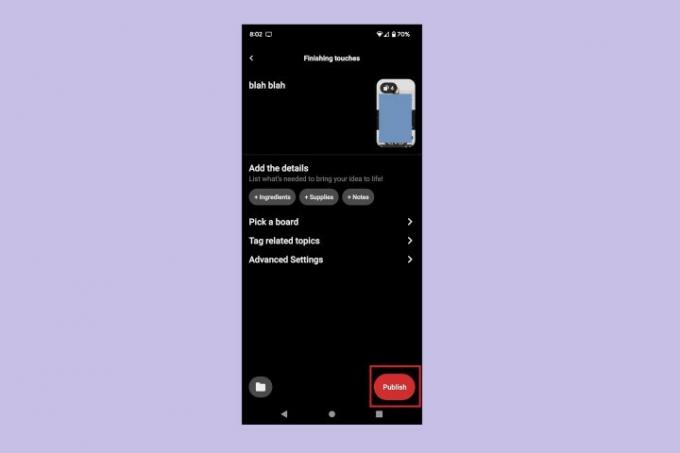
Editörlerin Önerileri
- Facebook Akışınızı en son gönderileri gösterecek şekilde nasıl ayarlayabilirsiniz?
- Ücretsiz bir geçmiş kontrolü nasıl çalıştırılır
- YouTube'da Kısa Video nasıl yayınlanır?
- TikTok'un ses değiştiricisi nasıl kullanılır?
- BeReal gönderisi nasıl silinir?